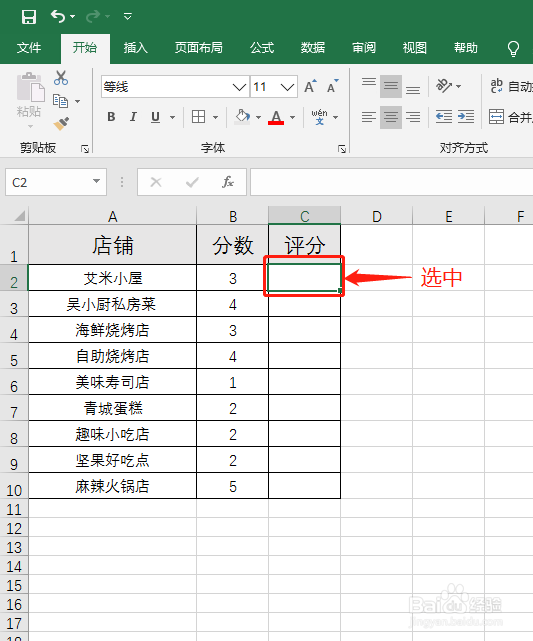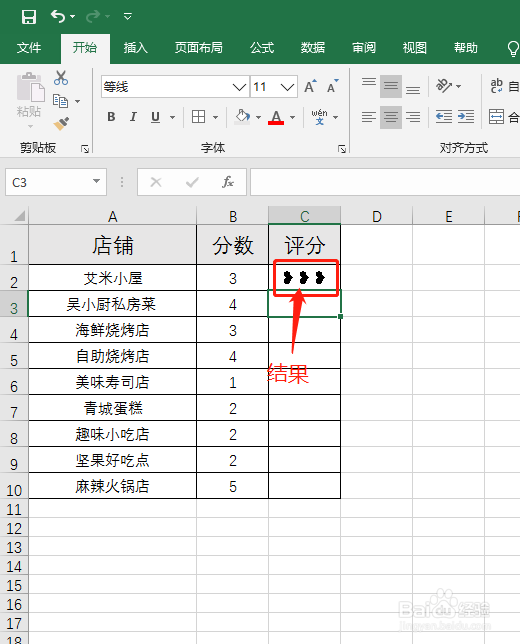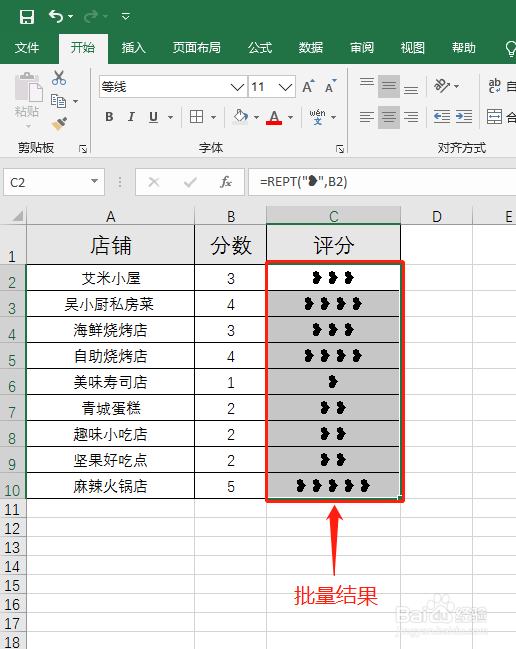EXCEL中如何应用REPT函数进行星级评分
1、打开一个工作表
2、选中C2单元格
3、在其中输入公式=REPT("❥",B2)
4、按回车键确认,即可返回计算结果,单元格中将应用心形符号表示评分等级
5、选中C2单元格,将鼠标移至单元格右下角,单击鼠标左键下拉拖曳至C10单元格,填充公式,执行操作后,即可批量显示店铺等级评分
声明:本网站引用、摘录或转载内容仅供网站访问者交流或参考,不代表本站立场,如存在版权或非法内容,请联系站长删除,联系邮箱:site.kefu@qq.com。
阅读量:44
阅读量:60
阅读量:66
阅读量:30
阅读量:77